Tabla de contenidos
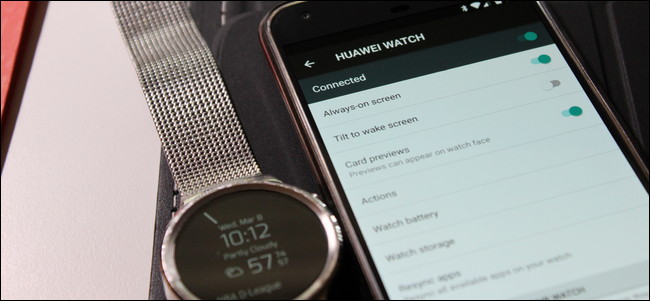
Si usa Android en su muñeca , existe la posibilidad de que haya aprendido a confiar bastante en su conveniencia. Y si estás en esa posición, probablemente también sepas lo molesto que puede ser si tu reloj se queda sin energía a la mitad del día.
Afortunadamente, hay algunos ajustes simples que puede realizar para aumentar la duración de la batería de su reloj.
Deshabilite las funciones de pantalla siempre encendida e inclinable para despertar
Primero, ingrese a la aplicación Android Wear. Este es el centro de control de todo lo que sucede en su reloj. Toque el pequeño icono de engranaje en la esquina superior derecha.
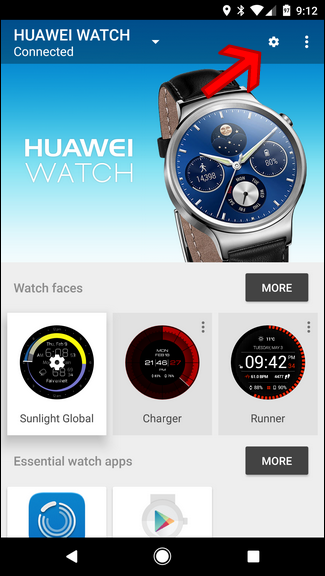
Desde aquí, toca el nombre de tu reloj en «Configuración del dispositivo».
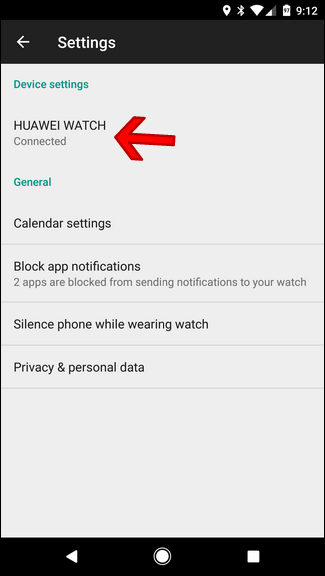
Hay dos configuraciones que puede modificar aquí para ayudar en la guerra contra la poca duración de la batería: Pantalla siempre encendida e Inclinar para activar la pantalla. Ambas configuraciones se explican por sí mismas, pero aquí hay una descripción general rápida de cualquier manera:
- Pantalla siempre encendida: deshabilitar esto esencialmente apagará la pantalla del reloj en lugar de pasar al modo ambiental. La desventaja aquí es que el reloj es básicamente inútil en una situación pasiva con la pantalla apagada.
- Inclinar para activar la pantalla: ¿Sabes cuándo mueves la muñeca y el reloj sale del modo ambiental y muestra la esfera del reloj a todo color? Eso es lo que hace esta configuración. Al deshabilitarlo, su pantalla no se encenderá accidentalmente cuando se mueva. Como resultado, también tendrá que tocarlo para interactuar con él; eso significa que no hay comandos de «OK Google» a menos que toque el reloj primero.
Como puede ver, hay una compensación de cualquier manera. Puede desactivar cualquiera de estas opciones para aumentar la duración de la batería, o desactivar los dos para realmente hacer un impacto. Sin embargo, hacer lo último reducirá drásticamente la utilidad del reloj; recomiendo comenzar con uno u otro para ver si eso proporciona el efecto deseado en la duración de la batería.
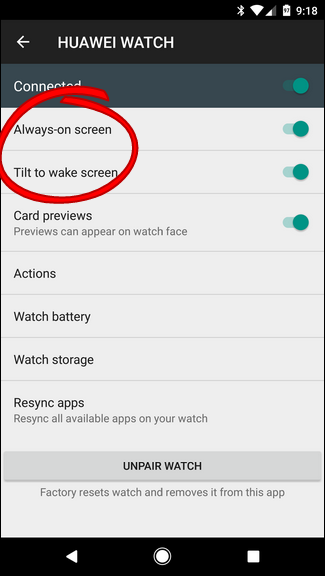
Sin embargo, elegir con cuál empezar realmente depende de cómo uses tu reloj. Personalmente, reviso el clima y la hora en el mío constantemente, por lo que perder la pantalla siempre encendida es imposible. Pero no puedo soportar que el reloj «se despierte» porque moví el brazo y Android Wear detecta un comando «OK Google» que estaba destinado a otro dispositivo (Pixel XL, Google Home, Android Auto, etc.), por lo que Tilt-to Wake es una opción que no solo aumentará la duración de la batería, sino que también disminuirá lo molesto que puede ser el reloj. Eso es beneficioso para todos.
También puede desactivar la pantalla siempre activa directamente desde el reloj. Primero, abra el menú del reloj y deslícese hasta Configuración. Aproximadamente a la mitad de este menú se encuentra la opción «Pantalla siempre activa». Simplemente toque para desactivarlo.
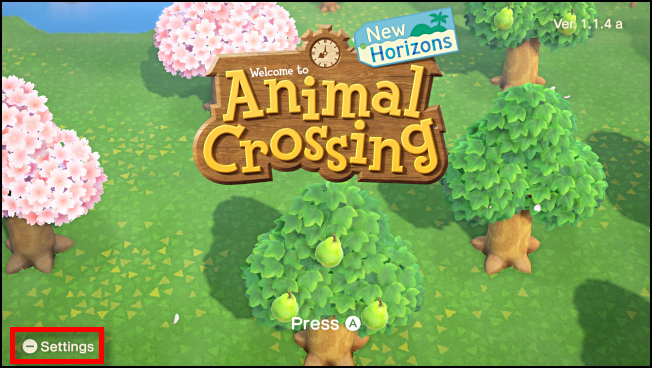
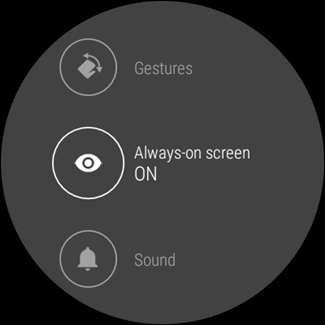
Esto es bueno porque puede modificar fácilmente esta configuración sobre la marcha: si se está quedando sin energía y desea asegurarse de que su reloj esté disponible para el resto del día, esta será la forma más fácil de ahorrar tanto duración de la batería como sea posible.
Ajustar el brillo
Parece una obviedad, pero te sorprendería la frecuencia con la que las personas olvidan que en realidad puedes ajustar el brillo de la pantalla del reloj. Este también se maneja directamente desde el reloj, por lo que ni siquiera es necesario llevar el teléfono a esta situación.
Primero, deslice el dedo hacia abajo para abrir el menú de su reloj, luego deslícese hacia Configuración.
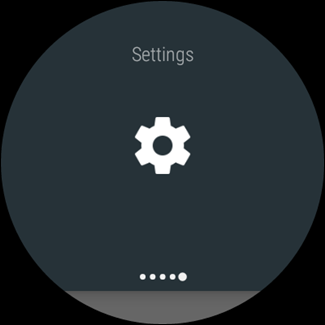
La primera opción de este menú es «Ajustar brillo». Puedes usar esto para, bueno, ajustar el brillo.
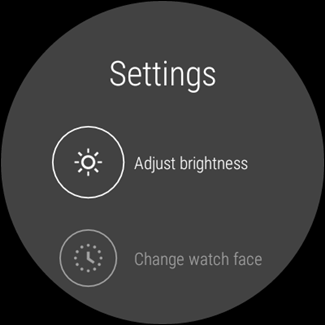
Android Wear funciona por pasos y hay cinco disponibles. Obviamente, cinco es el más brillante y uno es el más tenue.
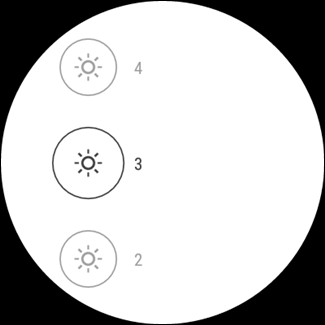
Mantuve mi reloj en cuatro durante más tiempo, pero en realidad lo bajé a tres mientras investigaba para este artículo. Puedo verlo igual de bien en la mayoría de los casos, y la duración de la batería de mi reloj ha mejorado aún más.
Usar el modo No molestar y Teatro
Sorpresa: cuantas más notificaciones recibas, más batería usa tu reloj. Shocker, ¿verdad?
Afortunadamente, hay un par de formas realmente fáciles de detener rápida y temporalmente las notificaciones para que no bombardeen su dispositivo cada pocos segundos: No molestar y Modo teatro. Aquí hay un desglose rápido de cada uno:
- No molestar: al igual que en el teléfono, esta configuración básicamente silencia todas las notificaciones (excepto las alarmas). Vale la pena mencionar que esto también habilitará No molestar en el lado del teléfono.
- Modo teatro: esto apagará la pantalla del reloj y silenciará todas las notificaciones, incluidas las vibraciones. Básicamente, apaga el reloj sin apagarlo.
Para habilitar No molestar, despliega el menú de tu reloj y toca «No molestar», que debería ser la primera opción.
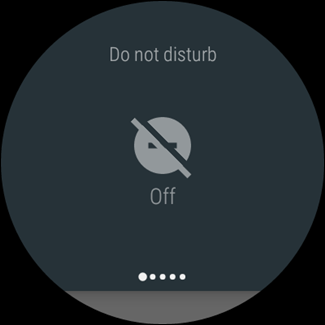
Para el modo de teatro, deslice el dedo hacia abajo para abrir el menú y, a continuación, deslice algunos paneles hasta que vea «Modo de teatro». Tócalo.
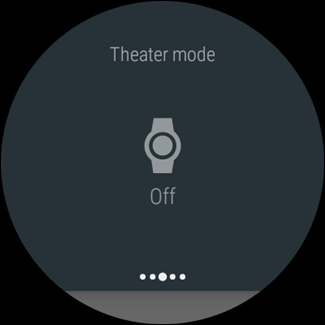
Si bien ambas configuraciones parecen ser bastante sencillas (y la última realmente lo es), tenemos que hablar un poco más sobre No molestar.
Como dije antes, activar esto silenciará inmediatamente todas las notificaciones, además de las alarmas tanto en el teléfono como en el reloj. ¡Pero! Si usa No molestar en el teléfono y lo configura en el modo Solo prioridad, es mucho más funcional y, al mismo tiempo, sigue haciendo un buen trabajo al controlar las notificaciones:
- Solo prioridad: este modo desactiva las notificaciones superfluas, solo alerta de alarmas, recordatorios, eventos y personas que llaman en su lista de favoritos (esto también se aplica a los mensajes de texto, solo favoritos).
Por supuesto, hay un problema: tienes que habilitar esto desde el teléfono. No puede hacerlo directamente desde su reloj.
Esto será diferente en la mayoría de los teléfonos de los fabricantes, pero si estás usando un dispositivo Android estándar (como Pixel o Nexus), puedes deslizar hacia abajo el tono de notificación, tocar «No molestar» y luego cambiar el modo a «Prioridad». Sólo ”en la barra superior.
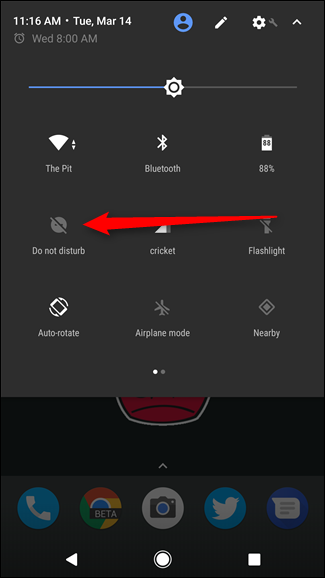
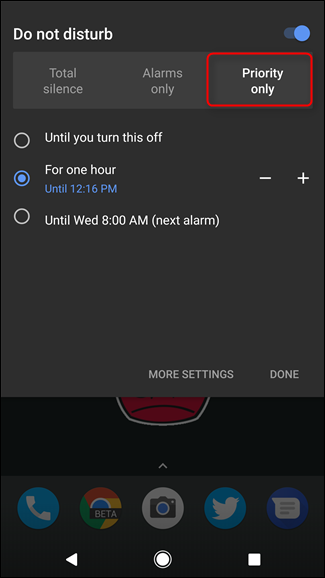
Desactivar Wi-Fi
¿Sabías que algunos relojes Android Wear tienen Wi-Fi? Básicamente, permite que su reloj reciba notificaciones incluso si no está conectado directamente a su teléfono a través de Bluetooth. Pero, ¿con qué frecuencia sucede eso realmente? No mucho, para la mayoría de la gente.
Si nunca usa Wi-Fi, no tiene sentido dejarlo. No obtendrá un golpe masivo de batería con este, pero bueno, incluso un poco es algo.
Para deshabilitar el Wi-Fi, desplácese hacia abajo en el menú de su reloj, luego deslícese hacia Configuración.
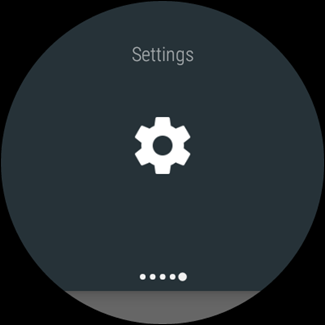
En el menú Configuración, desplácese hacia abajo hasta Wi-Fi. Si no ve esta configuración, su teléfono no la tiene. La buena noticia es que no está consumiendo tu batería.
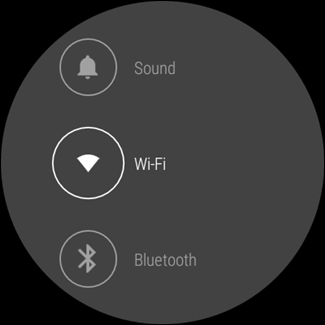
Este menú es un poco tonto, porque no está claro de inmediato cómo apagarlo. Desplácese hacia abajo hasta que vea algo que dice Wi-Fi activado o Wi-Fi automático (esas son las mismas configuraciones) y tóquelo.
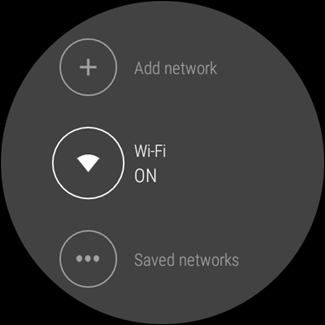
Le preguntará si está seguro de que desea deshabilitar el Wi-Fi. Elige tu alianza.
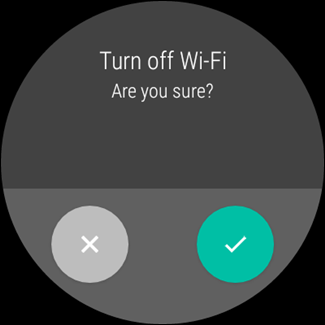
Por supuesto, si algo consume constantemente la batería de su reloj, querrá ver más de cerca lo que está sucediendo allí. Afortunadamente, lo tenemos cubierto . De nada.


